[FIXED] De groep of de bron is niet in de juiste staat om de gevraagde operatie uit te voeren
Bijgewerkt Januari 2023: Krijg geen foutmeldingen meer en vertraag je systeem met onze optimalisatietool. Haal het nu op - > deze link
- Download en installeer de reparatietool hier.
- Laat het uw computer scannen.
- De tool zal dan repareer je computer.
Over het algemeen, wanneer u probeert te controleren op Windows-updates of updates installeert op uw Windows-computer, krijgt u een foutdialoogvenster met een runtimebroker.exe.De fout komt met een verklaring die zegt error De groep of resource is niet in de juiste staat om de gevraagde operatie uit te voeren windows.Nu is de fout niet alleen beperkt tot de windows update scenario, en deze fout treedt ook op tijdens het gebruik van netwerk hotspot van uw mobiele telefoon of een vergelijkbaar apparaat.Bovendien is deze fout opgetreden bij het gebruik van de opdrachtprompt en de Microsoft store toepassing.De fout treedt vooral op door problemen met het stuurprogramma.Om deze fout op te lossen, hebben we enkele methodes verzameld die u kunt gebruiken.
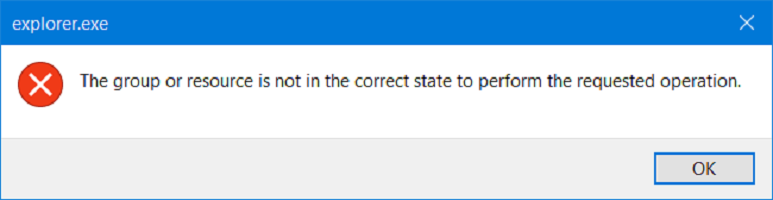
Inhoudsopgave
- Oorzaken van de fout De groep of de bron is niet in de juiste staat om de gevraagde operatie uit te voeren:
- De groep of de bron is niet in de juiste staat om de gevraagde operatie uit te voeren Fout:
- Hoe de Groep of Hulpbron is niet in de juiste staat om de gevraagde operatie uit te voeren fout te herstellen
- 1.Bijwerken van het netwerkstuurprogramma -
- 2.Standaardinstellingen van WiFi-kaart wijzigen -
- 3.Uitvoeren van SFC Scan -
- 4.Controle van de instellingen voor het delen van netwerken -
- 5.Uw Windows opnieuw instellen -
- Conclusie:
Oorzaken van de fout De groep of de bron is niet in de juiste staat om de gevraagde operatie uit te voeren:
Over de oorzaken gesproken, de fout treedt vooral op als gevolg van corrupte netwerk drivers en problemen met het delen van netwerken.In sommige gevallen zijn beschadigde systeembestanden en recente Windows-updates de oorzaak van de foutmelding The Group or Resource is not in the Correct State to Performed the Requested Operation windows error.
Belangrijke opmerkingen:
U kunt nu pc-problemen voorkomen door dit hulpmiddel te gebruiken, zoals bescherming tegen bestandsverlies en malware. Bovendien is het een geweldige manier om uw computer te optimaliseren voor maximale prestaties. Het programma herstelt veelvoorkomende fouten die kunnen optreden op Windows-systemen met gemak - geen noodzaak voor uren van troubleshooting wanneer u de perfecte oplossing binnen handbereik hebt:
- Stap 1: Downloaden PC Reparatie & Optimalisatie Tool (Windows 11, 10, 8, 7, XP, Vista - Microsoft Gold Certified).
- Stap 2: Klik op "Start Scan" om problemen in het Windows register op te sporen die PC problemen zouden kunnen veroorzaken.
- Stap 3: Klik op "Repair All" om alle problemen op te lossen.
- Corrupte netwerkdriver
- Problemen met netwerkinstellingen
- Problemen met het delen van netwerken
- Recente Windows-update
De groep of de bron is niet in de juiste staat om de gevraagde operatie uit te voeren Fout:
- De groep of bron is niet in de juiste staat om runtimebroker uit te voeren.
- Explorer.exe de groep of de bron niet in de juiste staat is om uit te voeren.
- De groep of de bron is niet in de juiste status windows defender.
- De groep of resource is niet in de juiste status failover cluster.
- Runtimebroker.exe error de groep of resource is niet in de juiste staat.
- De groep of bron is niet in de juiste staat Windows 7
- Het gehoste netwerk kon niet gestart worden de groep of bron is niet in de juiste staat windows 7
- De groep of resource is niet in de juiste staat om runtime broker uit te voeren.
Hoe de Groep of Hulpbron is niet in de juiste staat om de gevraagde operatie uit te voeren fout te herstellen
Troubleshooting SQL server The Group or Resource Is Not In The Correct State windows Error' kan op de volgende manieren gedaan worden.Bij de eerste methode lossen we de fout op door het netwerkstuurprogramma bij te werken.In de tweede methode, zullen we veranderingen aanbrengen aan de wifi kaart.De derde methode gaat over de SFC scan.In de vierde methode zullen we ervoor zorgen dat netwerkdeling is ingeschakeld.Tenslotte zullen we u vertellen over het resetten van uw systeem.
1.Bijwerken van het netwerkstuurprogramma -
In deze SQL-server De groep of bron is niet in de juiste staat om de gevraagde bewerking uit te voeren Windows 10 methode; we zullen ervoor zorgen dat ons netwerkstuurprogramma up-to-date is.Een verouderde driver veroorzaakt soms dergelijke problemen.Volg de stappen nu.
- STAP 1.OpenenApparaatbeheerdoor opWin + Xtoets tegelijk
- STAP 2.Zoek en vouw in ApparaatbeheerNetwerkadapters
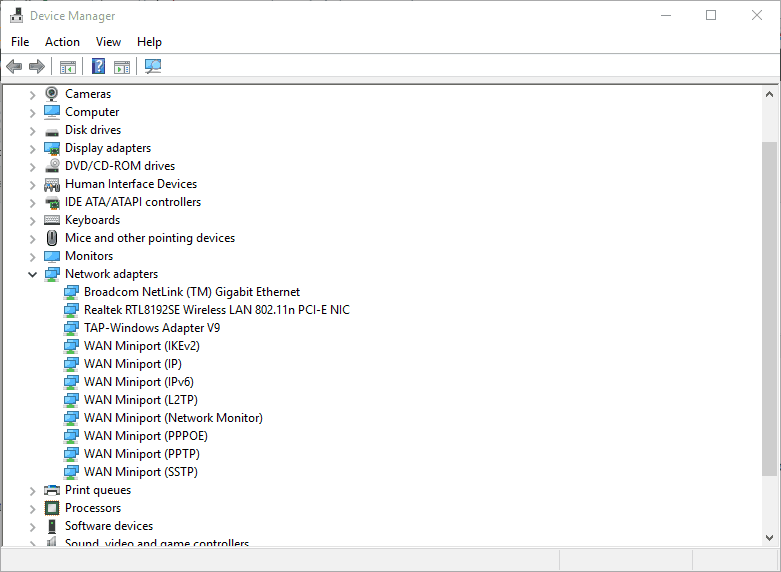
- STAP 3.Dubbelklik om Eigenschappen te openen, ga nu naarBestuurdertabblad en kiesApparaat verwijderen

- STAP 4.Start nu uw browser en type uw systeemnaam fabrikant
- STAP 5.Ga naar de downloadsectie voor drivers en download op basis van uw systeemtype denieuwste stuurprogramma
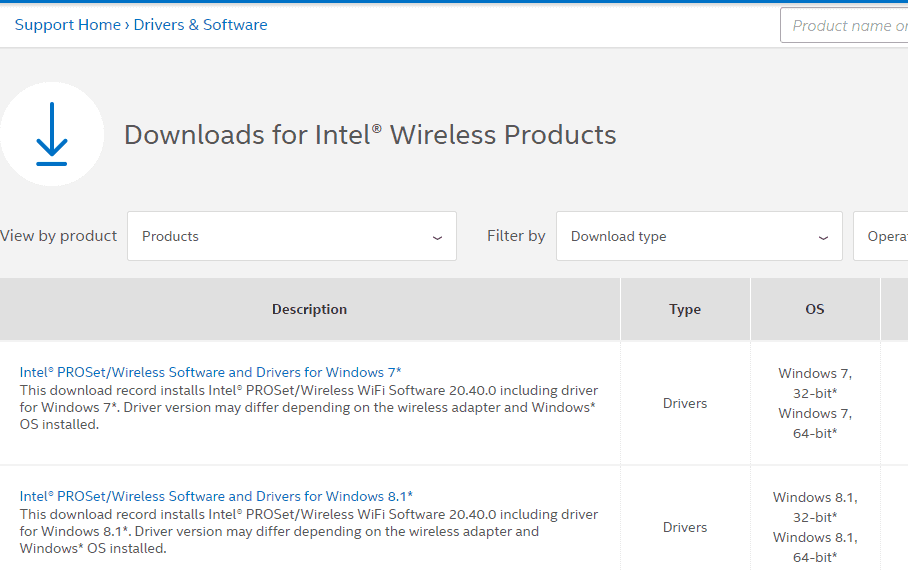
- STAP 6.Na het downloaden van het stuurprogramma kunt uinstalleerit
- STAP 7.Na het installeren vanherstartuw systeem en controleer of de fout is verdwenen
2.Standaardinstellingen van WiFi-kaart wijzigen -
In deze methode zullen we wat instellingen van de wifi kaart aanpassen zodat de SQL server The Group or Resource is not in the Correct State to Performed the Requested Operation 0x139f fout is opgelost.
- STAP 1.Druk opWindows + Xen selecteerApparaatbeheer
- STAP 2.Als u om beheerdersrechten wordt gevraagd, druk dan opJa
- STAP 3.In de apparaatmanager zoekt en vouwt uNetwerkadapters
- STAP 4.Dubbelklik nu op de WiFi adapter om te openeneigenschappen
- STAP 5.Ga naarTabblad geavanceerd
- STAP 6.Hieronder in deEigendom, SelecteerHT-modusin de vervolgkeuzelijst
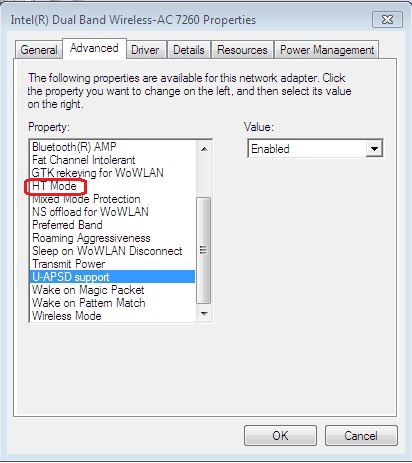
- STAP 7.Op de linker set zet deWaardemoeten zijnIngeschakeld
- STAP 8.Klik nu opOKknop
- STAP 9.Druk opWindows+Xtoets en kies Command Prompt
- STAP 10.Typ in het opdrachtvenster de volgende opdracht
netsh wlan show drivers

- STAP 11.Als het commando terugkeert met gehost netwerk ondersteund:"ja"dan is uw probleem opgelost
3.Uitvoeren van SFC Scan -
Als runtimebroker exe error The Group or Resource is not in the Correct State to Performed the Requested Operation 0x8007139f probleem aanhoudt, voer dan een SFC scan uit om de bestanden van het bestandssysteem te repareren op mogelijke fouten en storingen.Alle beschadigde systeembestanden worden automatisch gerepareerd.
- STAP 1.Typ in het Start Menu CMD, selecteer daar in het formulier Uitvoeren als administrator
- STAP 2.Type nu het volgende commando
sfc /scannow
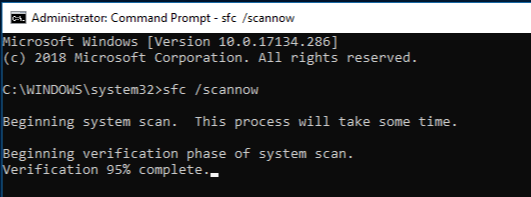
- STAP 3.Het proces kan enige tijd duren
- STAP 4.Nadat het proces is voltooid, start u uw systeem opnieuw op en controleert u of de fout nog steeds optreedt
4.Controle van de instellingen voor het delen van netwerken -
In deze runtimebroker exe error The Group or Resource is not in the Correct State to Performed the Requested Operation Windows 7 methode; zullen we ervoor zorgen dat de instellingen voor netwerkdeling juist zijn geconfigureerd.Volg de stappen nu.
- STAP 1.Druk op deWindows+ R toets om venster Uitvoeren te openen
- STAP 2.Type nuncpa.cplen druk op Enter

- STAP 3.Klik met de rechtermuisknop op uw verbinding en ga naarEigenschappen
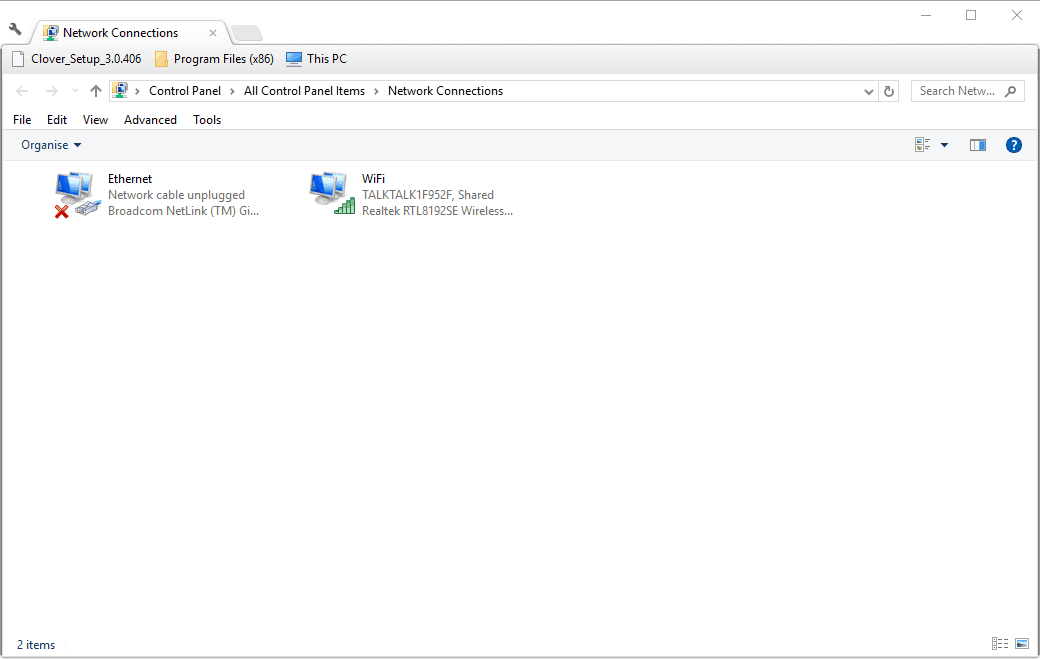
- STAP 4.Ga naarDelentab
- STAP 5.Zorg ervoor datSta andere netwerkgebruikers toe om verbinding te maken via de internetverbinding van deze computerwordt gecontroleerd
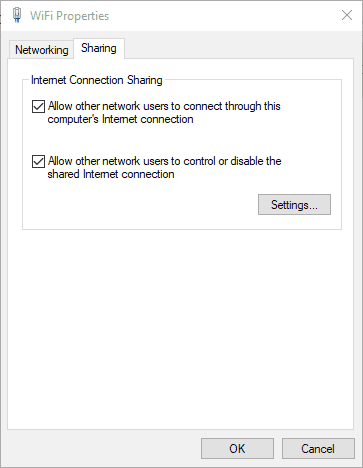
- STAP 6.Als u Windows 8 of hoger gebruikt, moet u controleren ofEen inbelverbinding tot stand brengen telkens wanneer een computer op mijn netwerk verbinding probeert te maken met het internetoptie ook
- STAP 7.Savealle wijzigingen, en start uw systeem opnieuw op
5.Uw Windows opnieuw instellen -
Voordat u verder gaat met deze stap, moet u eerst alle bovenstaande stappen doorlopen.Dit is het laatste redmiddel om SQL server De Groep of Hulpbron is niet in de juiste staat vensters probleem op te lossen.In sommige gevallen blijft de fout bestaan.De enige manier om van de fout af te komen is door uw Windows te resetten.Zorg ervoor dat u een back-up maakt van al uw belangrijke gegevens voordat u gaat rusten.
Conclusie:
In dit artikel, hebben we methoden gedemonstreerd om de fout te herstellenDe groep of de bron is niet in de juiste staat om de gevraagde operatie uit te voerenWindows Fout'.Verder hebben we het ook gehad over de oorzaken en gevolgen van deze fout voor het systeem.
Voor meer probleemoplossingsgidsen, volg ons.Dank je.

